现在网络已经成为生活中必不可少的东西了,和那几年的电视普及是一样的,然而现再只装宽带就会有专业人员帮忙给你设置好路由器,但是你觉得他们的路由器不够好想自己换一台好的,或者你租房子,而房东只给你提供一根网线,而下来的设置路由器全成了你的事了,这时候有些不会设置路由器的同学就为难了,下面给大家用找到的一台路由器给大家介绍一下设置方法,不会的同学可以收藏以便备用。
1.查看管理地址:首先你买的路由器背面就有它的地址,你插上网线后可以用手机或者电脑来设置你的路由器,下面是一张路由器的背面图,上面有管理页面地址:tplogin.cn直接在电脑浏览器登录,首次是不要密码的,直接设置密码进入就可以,前提要从路由器引出一根网线插到电脑网口里。

路由器背面信息
2.手机或电脑登陆路由器管理:首先把路由器通上电,查看路由器上面的无线名称,上图的无线名称是:tp-link-ed05,那么你用手机无线网搜到这个无线网络,连接它,首次连接不需要密码,然后用手机的自带浏览器输入路由器的地址:tplogin.cn,进入管理页面设置路由密码和无线名称密码了。
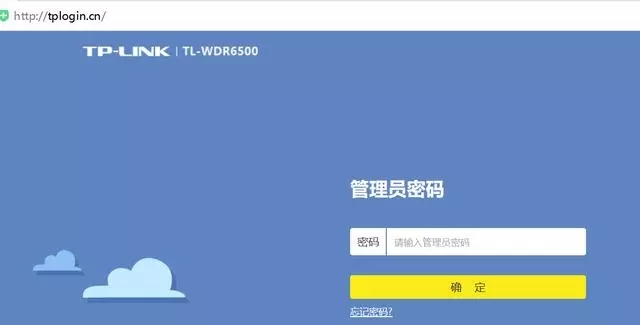
首次登陆界面设置管理密码
3.WiFi设置:找到路由器的无线设置栏,选择开,在想一个自己喜欢的名字给你的wifi输入到无线名称里,再填入自己的密码就可以了,然后点击保存,路由器重新启动,你就需要重新连接你的wifi了,因为你已经命名了你的wifi,在手机无线网设置里找到你命名的wifi名称,选择并填入你刚才的密码就可以了。(记得别用什么万能钥匙登陆,否则你的wifi会共享,你的网速会变慢的)
无线路由器的桥接方式覆盖家庭Wifi
在我们现实生活中,很多很多的家庭住房面积很大,而手机上网又是日常生活的一部分,那就涉及到无线路由器信号的问题,无线路由器的信号覆盖范围是有限的,穿墙之后信号就会减弱,对于面积很大,穿墙又多的家庭来说,一个路由器是做不到信号的覆盖的,那么这个时候就需要
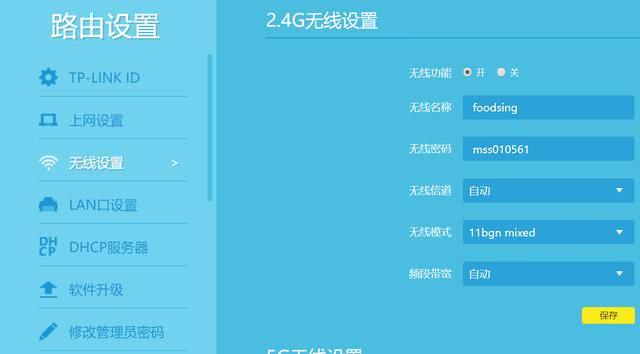
无线设置
4.换路由器:首先在宽带出装的时候你必须要跟安装人员要下宽带的账号和密码,如果不知道可以给服务商打电话,报上姓名和身份证就可以得到账号和密码了,然后输入第一条所提到的管理路由器界面进入路由器设置,上网方式选择宽带拨号,填入你的宽带账号和密码,然后点击链接就可以了,这时候你的新路由器就可以用了。
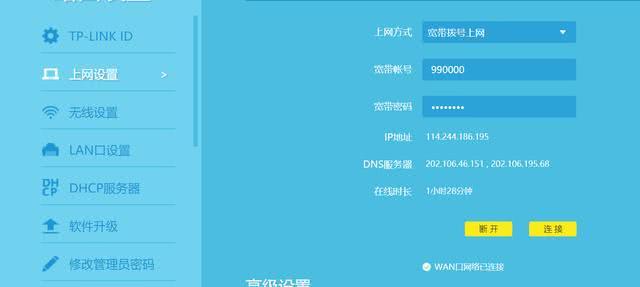
换新路由器连接宽带
5.LAN口设置:lan口可以根据个人口味手动设置,也可以选择系统默认的设置,如果要手动的设置,ip地址前三段数字可以随便设置,最后一段最好填个1.方便你自己登陆。当然这些数字都不能超过255,子网掩码不可以随便写,255.255.255.0为了确保路由器正常工作,就填写默认的。
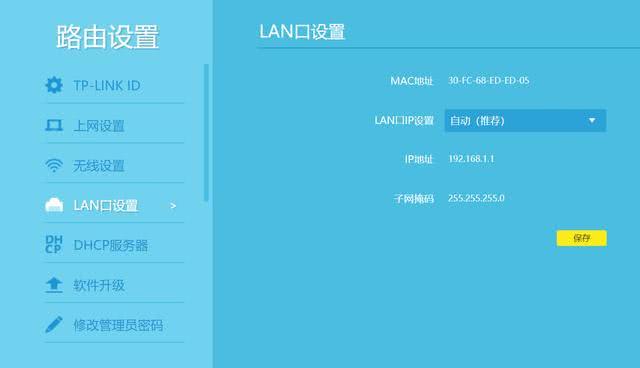
lan口设置
手机设置无线路由器桥接的方法
今天来聊聊路由器的无线桥接方法,手机也能实现!女生也能看懂!!虽然现在网上也有很多教程,但总感觉不够详细,要是碰到动手能力不强的小白,估计看着也是一头雾水,碰巧昨天新买了一个小米路由器,为了让小小的房子WiFi信号覆盖更全面,也本着废物利用的原则,就把原






